Excel如何排序数据?我们在表格中是可以排序数据的,但是很多的用户还是不知道要怎么做才可以排序数据,那我们具体要怎么做才可以排序数据呢?下面是小编整理的excel怎么排序数据
Excel如何排序数据?我们在表格中是可以排序数据的,但是很多的用户还是不知道要怎么做才可以排序数据,那我们具体要怎么做才可以排序数据呢?下面是小编整理的excel怎么排序数据方法,一起去看看吧!
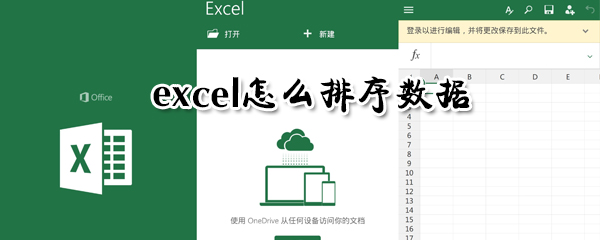
excel排序数据方法一览
1、打开表格;
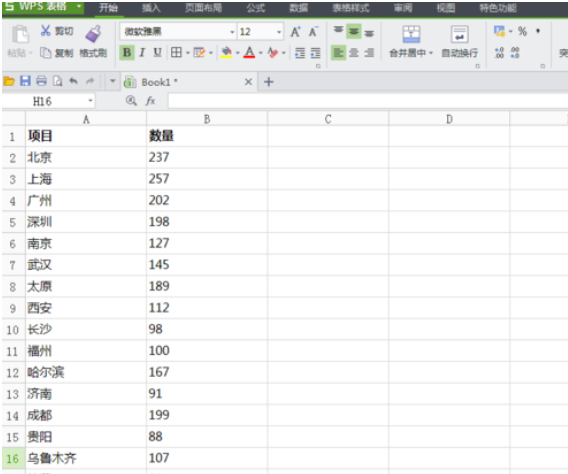
2、选择第一行标题;
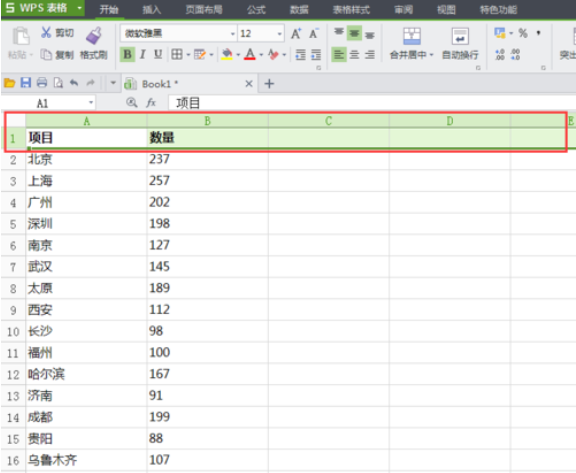
3、在开始菜单栏下面点击【筛选】;

4、点击“数量”单元格
excel相关攻略推荐:
excel怎么快速下拉?excel快速下拉方法一览
excel如何存成pdf?excel存成pdf方法分享
excel怎么添加下拉菜单?excel添加下拉菜单方法介绍
的小倒三角标志,出现下拉框可进行条件筛选,从大到小排序点击【降序】,从小到大排序点击【升序】,之后按照自己的意愿选择顺序就可以了。
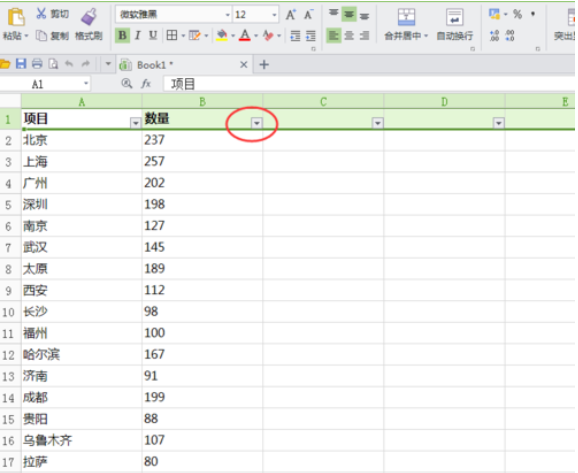
以上就是IEfans小编今日为大家带来的excel排序数据方法一览,想了解更多软件教程请收藏关注自由互联!
